Dacă trebuie să adăugați text care este în altă limbă decât cea pe care utilizați în mod normal, Office vă poate ajuta verificând ortografia și gramatica textului. Primiți instrucțiuni de bază în peste 20 de limbi și sugestii de ortografie în peste 80 de limbi, utilizând Editor cu Microsoft 365.
Atingeți sau faceți clic acolo unde doriți să adăugați text sau selectați textul pe care doriți să-l marcați ca altă limbă, apoi alegeți una dintre următoarele:
-
Pe fila Revizuire, selectați Preferințe lingvistice >.
-
Sub Limbi de creare și verificare Office, selectați limba pe care doriți să o utilizați.
-
Selectați OK.
Sau
-
Pe fila Revizuire selectați Limbă > Setarea limbii de verificare.
-
Selectați limba pe care doriți să o utilizați.
-
Selectați OK.
Sfat: Pentru a împiedica configurarea manuală a limbii de verificare cu fiecare document nou din Word, activați opțiunea de detectare a limbii pe care o scrieți. Pe fila Revizuire , accesați Limbă. Alegeți Limbă > Setare limbă de verificare, apoi selectați Detectare automată a limbii.
-
Atingeți sau faceți clic acolo unde doriți să adăugați text sau selectați textul pe care doriți să-l marcați ca altă limbă.
-
Pe fila Revizuire selectați Limbă.
-
Selectați limba pe care doriți să o utilizați.
-
Selectați OK.
Sfat: Pentru a împiedica configurarea manuală a limbii de verificare cu fiecare document nou din Word, activați opțiunea de detectare a limbii pe care o scrieți. Pe fila Revizuire , accesați Limbă, apoi selectați Detectare automată a limbii.
-
În Word pentru web, faceți clic acolo unde doriți să adăugați text sau selectați textul pe care doriți să-l marcați ca altă limbă.
-
Pe fila Revizuire, selectați Editor > Setare limbă de verificare.
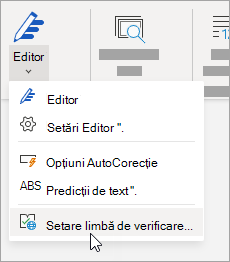
-
Defilați până la limba pe care doriți să o utilizați și selectați-o.
-
Selectați OK.










